Ці приховані жести iPhone, про які ви, мабуть, не знали
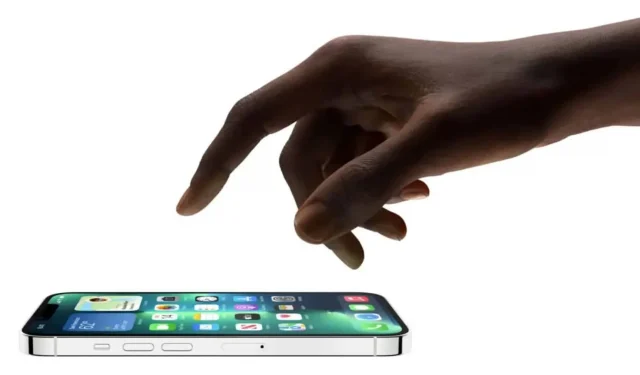
Apple iPhone має велику кількість жестів. Одні добре відомі, інші не дуже. А деякі з них дуже практичні. Презентація.
Ви пам’ятаєте, як ви були вражені, виявивши, що на iPhone ви можете переміщати курсор, натиснувши та утримуючи пробіл? Існує багато інших прихованих комбінацій клавіш, деякі з яких, очевидно, корисніші, ніж інші, але всі їх варто спробувати, оскільки вони можуть стати вашими улюбленими комбінаціями клавіш.
Торкніться задньої панелі пристрою
Починаючи з iOS 14, ви можете двічі або тричі торкнутися задньої панелі iPhone, щоб виконати дію. І ця дія повністю настроюється. Наприклад, ви можете двічі торкнутися Центру керування та тричі торкнутися фотографії на задній панелі пристрою.
Щоб налаштувати цю функцію, перейдіть у «Налаштування» > «Спеціальні можливості» > «Дотик», а потім натисніть «Назад».
Легкий доступ до програм
Якщо у вас виникають проблеми з доступом до верхньої половини екрана iPhone, ви можете полегшити собі життя за допомогою Easy Access. Це дає змогу провести пальцем вниз, щоб верхня половина екрана збігалася з нижньою, і таким чином зробити її доступною для ваших пальців. Щоб активувати його, перейдіть у Налаштування > Спеціальні можливості > Дотик > Легкий доступ.
Якщо на вашому iPhone є кнопка «Додому», Easy Access уже ввімкнено. Просто двічі клацніть на ньому (не клацаючи), щоб насолодитися ним.
Три пальці для вирізання, копіювання та вставлення
Можливо, ви вже знаєте, як виділити слово (подвійне натискання) або весь блок тексту (потрійне натискання). Але після цього, якщо у вас виникли проблеми з відображенням меню копіювання/вирізання/вставлення, спробуйте це:
- Скопіюйте: зведіть їх трьома пальцями. Це автоматично скопіює текст, і якщо операція буде успішною, ви побачите сповіщення «Скопійовано» у верхній частині екрана.
- Розріз: двічі затисніть всередину трьома пальцями.
- Вставити: розведіть трьома пальцями.
Найшвидший спосіб «скасувати»
Якщо ви випадково ввели щось або виконали дію, яку потрібно скасувати, ви можете міцно тримати iPhone і струснути його кілька разів, щоб скасувати текст або дію. Якщо ви боїтеся впустити телефон, ви також можете провести трьома пальцями ліворуч. Така сама операція.
Так само, щоб повторити дію, ви можете провести трьома пальцями вправо.
Проведіть двома пальцями, щоб вибрати повідомлення
Якщо ви хочете вибрати кілька бесід у програмі «Повідомлення», просто утримуйте два пальці на екрані, а потім проведіть вгору або вниз, щоб вибрати кілька повідомлень. Він також працює в інших програмах Apple, таких як Нотатки або Нагадування. Це може працювати в інших програмах, як-от Telegram, але вам потрібно буде вибрати «Вибрати повідомлення», перш ніж почати гортати.
Перетягніть кілька елементів
Якщо ваш iPhone працює під керуванням iOS 15, ви можете вибрати кілька текстових повідомлень, щоб швидко перетягнути їх у нову нотатку.
Проведіть пальцем, щоб повернутися або виконати пошук
Ще один корисний прихований жест, який дозволяє швидко повернутися на попередню сторінку. Ви можете провести пальцем праворуч від лівого краю екрана, щоб повернутися назад. Він працює в Safari, налаштуваннях і багатьох програмах.
Ви також можете провести пальцем униз від пустої області на головному екрані або екрані блокування вашого iPhone, щоб викликати Spotlight, який дає змогу шукати програму, вміст у програмі тощо. Наприклад, якщо на вашому iPhone встановлено багато програм, пошук Spotlight спрощує їх пошук.



Залишити відповідь